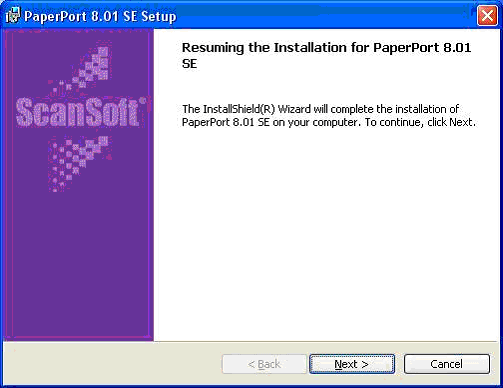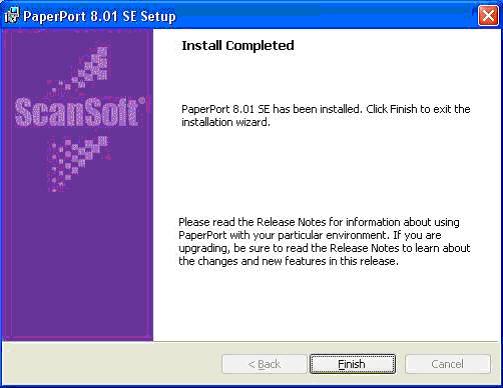MFC-8220
Usein kysytyt kysymykset ja vianmääritys
Käytössä on Windows XP jossa Service Pack 2 (SP2). PaperPort® 8.0 asennusta ei voi poistaa tai poistin PaperPort® 8.0 asennuksen ja nyt sitä ei pysty asentamaan uudestaan. Mitä tehdä?
Tässä tarvitsee asentaa korjaustiedosto. Lataa ja asenna korjaus seuraavasti:
Sulje MFL Pro Control Center: Napsauta SmartUI-kuvaketta kellon vieressä oikealla hiirinäppäimellä ja valitse EXIT . Jos kuvake ei näy kellon vasemmalla puolella, napsauta pientä valkoista "<" nuolta pienten kuvakkeiden vieressä niin saat kätketyt kuvakkeet esiin.
Tee työpöydälle tilapäiskansio johon ladattu itsensäpurkava tiedosto talletetaan.
Napsauta työpöydän tyhjää kohtaa oikealla hiirinäppäimellä. Napsauta Uusi (NEW ) ja Kansio (FOLDER ). Työpöydälle luodaan kansio nimeltä Uusi kansio.
Anna kansiolle nimi valitsemalla valikosta RENAME ja kirjoita Brother .
Lataa tiedosto napsauttamalla haluttua kieltä. Avautuu ikkuna "File Download".Englanti Ranska Saksa
Hollanti Tanska Italia Norja Espanja Ruotsi
Valitse Save. Avautuu ikkuna "Save as".
Valitse Työpöytä, kaksoisnapsauta Brother-kansiota ja sitten Save. Kun tulee ilmoitus "Download Complete", valitse Close .
Valitse Työpöytä, kaksoisnapsauta Brother-kansiota ja etsi ohjelman (.exe) nimi PP8P_XXX (.EXE voi näkyä tiedoston nimessä jossa XXX = kieli).
Kaksoisnapsauta PP8P_XXX (.EXE) . Avautuu ikkuna "Zip Self-Decompression".
Älä muuta tiedostonimeä ikkunassa vaan napsauta DECOMPRESS (X) . Tulee ilmoitus "The decompression process was successful".
Napsauta OK .
Kansioon "Brother" on ilmestynyt kansio XXX (missä XXX = kieli).
Kaksoisnapsauta BrothCP_YY (.EXE voi näkyä tiedoston nimessä jossa YY = kieli) niin ohjelma käynnistyy.
Valitse Next .
Valitse Yes .
Valitse Finish .
Valitse Yes niin tietokone käynnistyy uudelleen.
Jos kysymykseesi ei vastattu, oletko tarkistanut muut usein kysytyt kysymykset?
Oletko tarkistanut käyttöohjeet?
Jos tarvitset lisäapua, ota yhteys Brotherin asiakaspalveluun:
Aiheeseen liittyvät mallit DCP-4020C, DCP-8020, DCP-8025D, DCP-8040, DCP-8045D, MFC-3420C, MFC-3820CN, MFC-4820C, MFC-580, MFC-590, MFC-8220, MFC-8420, MFC-8440, MFC-8820D, MFC-8840D, MFC-8840DN, MFC-890, MFC-9070, MFC-9180
Sisältöpalaute
Auta meitä parantamaan tukea antamalla palautetta alla.
Virheilmoitukset Paperinsyöttö / paperitukos Tulostus Skannaus Kopiointi Puhelin Faksi Matkapuhelin Muut Linux Tuotteen asennus ja määritys Ohjain / ohjelmisto Verkkoasetukset Tulostustarvikkeet / paperi / lisävarusteet Tekniset tiedot Käyttöjärjestelmätuen tiedot
Tulostin Skanneri / Scan Key Tool PC-FAX / Faxmodeemi Virheilmoitus laitteen näytössä Virheilmoitus tietokoneessa Virheilmoitus mobiililaitteessa Paperinsyöttöongelma Tulostaminen verkosta ei onnistu Tulostaminen ei onnistu USB- tai rinnakkaisliitännän kautta Tulostaminen ei onnistu mobiililaitteesta Tulostuslaatuongelma Yleinen tulostusongelma Tulostaminen mobiililaitteesta Tulostusasetukset ja niiden hallinta Tulostusvinkkejä Skannaaminen verkosta ei onnistu Skannaaminen ei onnistu USB- tai rinnakkaisliitännän kautta Skannaaminen ei onnistu mobiililaitteesta Skannauslaatuongelma Yleinen skannausongelma Skannaaminen mobiililaitteesta Skannaaminen Windows-tietokoneesta Skannaaminen Macintosh-tietokoneesta Skannausasetukset ja niiden hallinta Skannausvinkkejä Kopiointi ei onnistu Kopiolaatuongelma Puhelinongelma Puhelimen käyttö Verkon lisäasetukset Langallisen verkon asetusongelmat Langattoman verkon asetusongelmat Langallisen verkon asetukset Langattoman verkon asetukset Verkkoasetusvinkkejä Faksin lähettäminen ei onnistu Faksin vastaanottaminen ei onnistu Faksin laatuongelma Yleinen faksiongelma Faksin lähetystoiminnot Faksin vastaanottotoiminnot Faksien lähettäminen tietokoneesta (PC-Fax) Faksien vastaanottaminen tietokoneessa (PC-Fax) Faksiasetukset ja niiden hallinta Faksausvinkkejä Android™-laitteiden ongelmat Brother iPrint&Scan / Mobile Connect (Android™) Laitteen ongelma Laitteen asennus / asetukset Lisälaitteiden asennus Ohjainten ja ohjelmistojen asennus Ohjainten ja ohjelmistojen päivitys Ohjainten ja ohjelmistojen poistaminen Ohjainten ja ohjelmistojen asetukset Ohjainten ja ohjelmistojen vinkit Tulostustarvikkeet Paperi Lisävarusteet Tuotteen tekniset tiedot Paperitiedot Windows-tuki Macintosh-tuki